”工欲善其事,必先利其器。“—孔子《论语.录灵公》
大家好,今天本人给大家带来文章《使用WIN10任务视图自由切换桌面的简单方法》,文中内容主要涉及到,如果你对文章方面的知识点感兴趣,那就请各位朋友继续看下去吧~希望能真正帮到你们,谢谢!
1、在任务栏点击鼠标右键,选择【显示任务视图按钮】,调出【任务视图】按钮,点击【任务视图】按钮或者按【Win+Tab】任务视图快捷键直接打开任务视图(多桌面视图)。
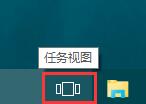
2、点击任务视图界面最右下角的【添加桌面】,可以添加多个桌面,点击刚新建的桌面,选择运行不同的程序,要切换桌面时直接打开任务视图选择相应桌面就能分类处理事情了。
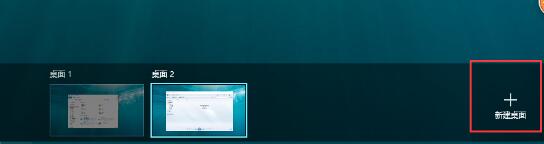
3、要应用窗口移动到其他桌面时,在任务视图上对应用窗口右键,选择【移动到→桌面X】,或者用鼠标直接将应用窗口拉倒相应桌面都可以现实。

4、点击任务视图中相应桌面的右上角的【X】即可删除桌面,应用程序会被移到前一个窗口而不是被关闭。
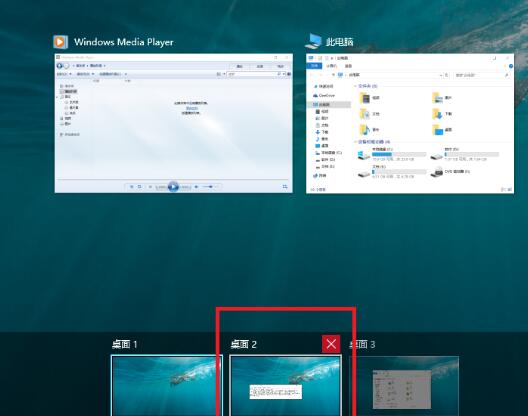
以上就是《使用WIN10任务视图自由切换桌面的简单方法》的详细内容






免责声明:提供的所有资源部分来自互联网,如果有侵犯您的版权或其他权益,请说明详细缘由并提供版权或权益证明然后发到邮箱:lupingnet@sina.com 我们会在看到邮件的第一时间内为您处理。
Copyright© 2022 湘ICP备2022001581号-3